苹果手机如何自动删除软件 苹果手机自动删除软件问题解决方法
苹果手机作为一款优质的智能手机,拥有强大的性能和稳定的系统,有时候用户可能会遇到苹果手机自动删除软件的问题,这可能会给用户带来困扰。针对这一问题,我们可以通过一些简单的方法来解决,保证手机软件的稳定运行。接下来我们将介绍苹果手机自动删除软件问题的解决方法,帮助用户更好地使用他们的苹果手机。
苹果手机自动删除软件问题解决方法
操作方法:
1.打开自己的苹果手机,进入主页面,在主页面找到设置图标,点击进入设置页面。
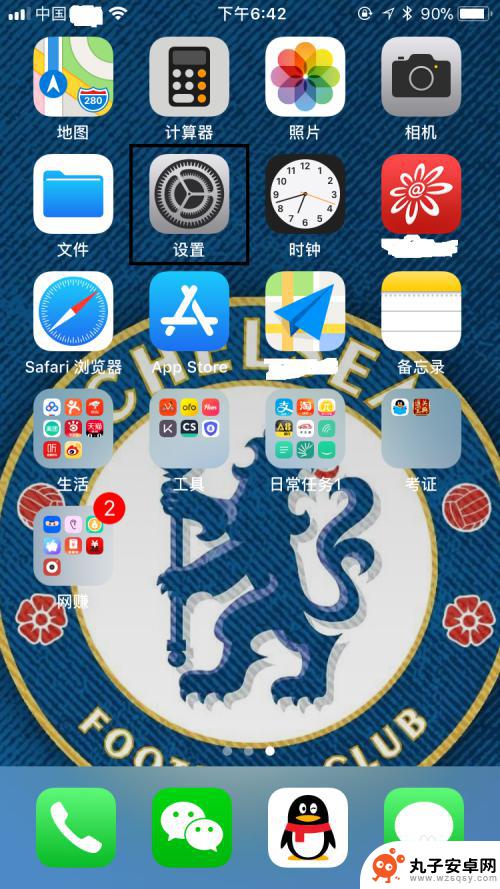
2.进入设置页面以后,往下拉。找到iTunes Store与App Store页面,点击进入iTunes Store与App Store页面。
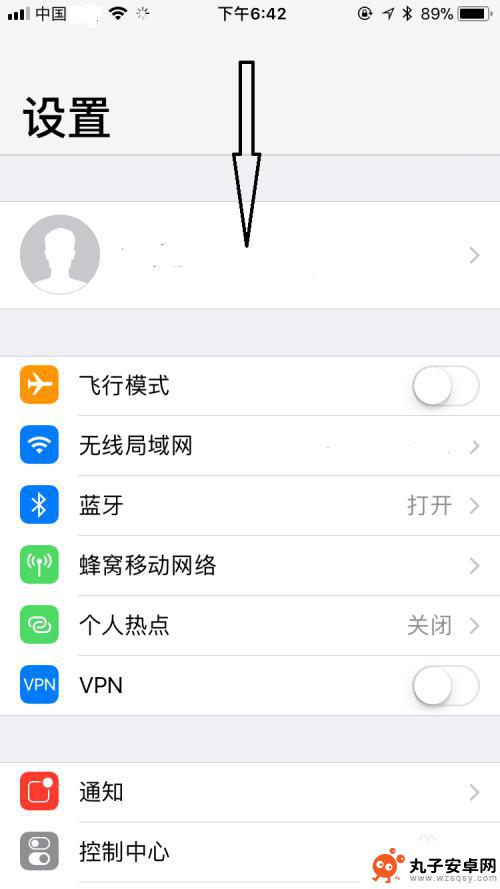
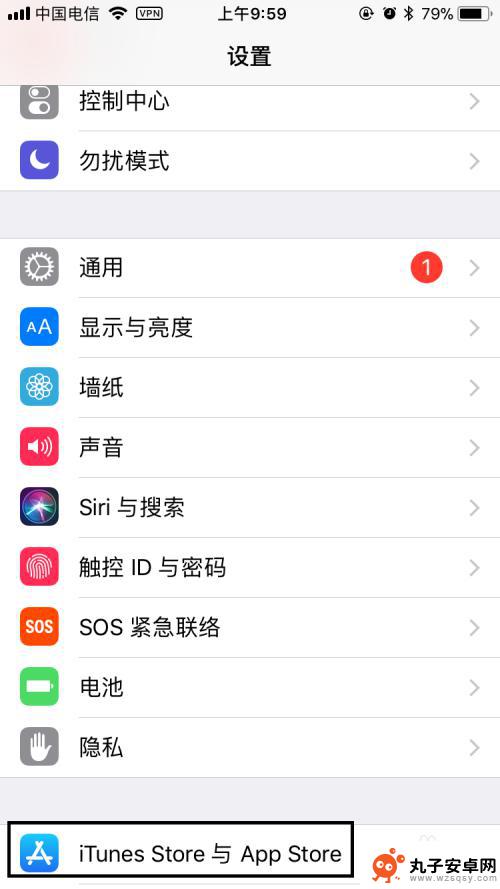
3.进入iTunes Store与App Store页面后,往下拉。找到卸载未使用的应用,可以看到它是处于开启状态,这也就是软件会自动被卸载的原因了,将其关闭。
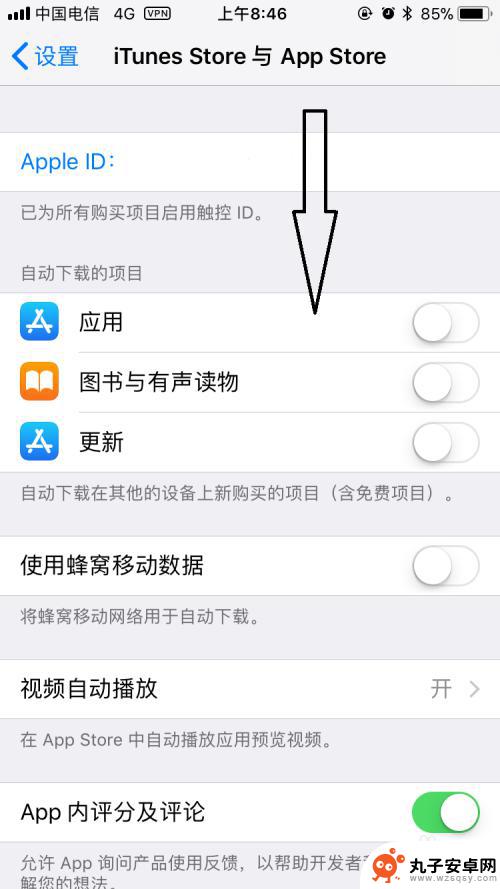
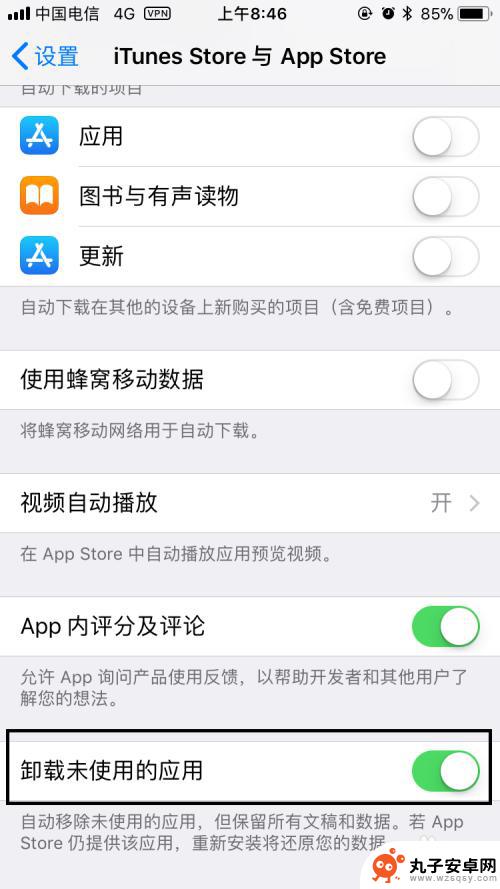
4.关闭之后,除非我们手动去卸载软件,否则软件不会再自动被删除了,是不是很简单呢?
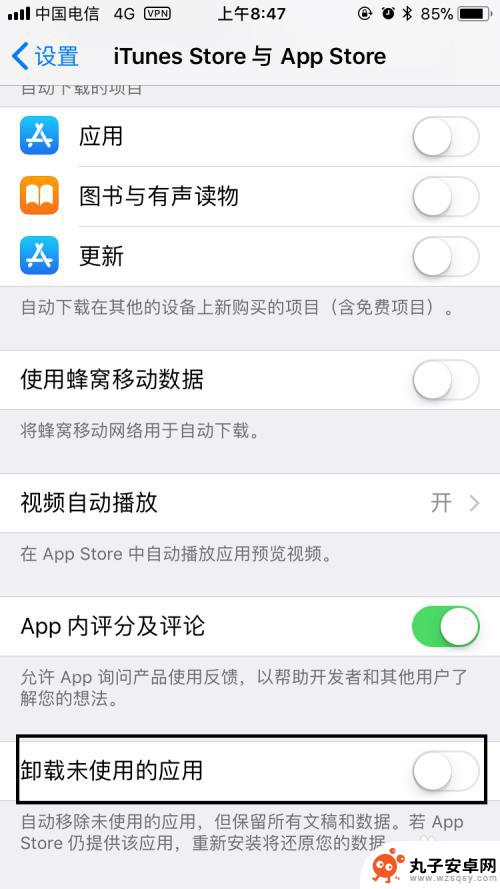
5.最后,如果大家觉得小编打字辛苦。而您又有一些收获的话,希望大家能在下面投个票,点个赞,谢谢大家。

以上就是苹果手机如何自动删除软件的全部内容,如果你遇到这种情况,可以按照以上操作来解决,非常简单快速。
相关教程
-
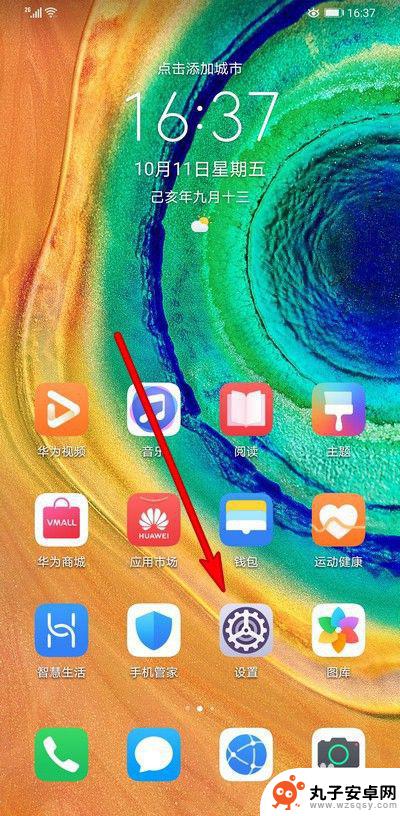 手机软件无法卸载如何强制删除 手机里软件无法卸载怎么解决
手机软件无法卸载如何强制删除 手机里软件无法卸载怎么解决手机软件无法卸载是很多手机用户都会遇到的问题,有时候我们想要卸载一个软件却发现无法成功删除,这种情况可能会影响手机的运行速度和性能,而且占用了宝贵的存储空间。如果遇到这种情况,...
2024-04-27 15:41
-
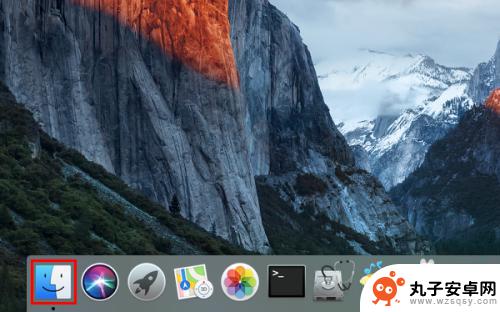 怎么删除苹果手机自带软件 苹果电脑如何彻底卸载软件
怎么删除苹果手机自带软件 苹果电脑如何彻底卸载软件在使用苹果设备的过程中,我们经常会遇到一些自带软件或者不常用的软件占据空间,影响设备的性能和速度,针对这些问题,我们可以通过一些简单的操作来删除或者彻底卸载这些软件,从而释放设...
2024-09-12 10:31
-
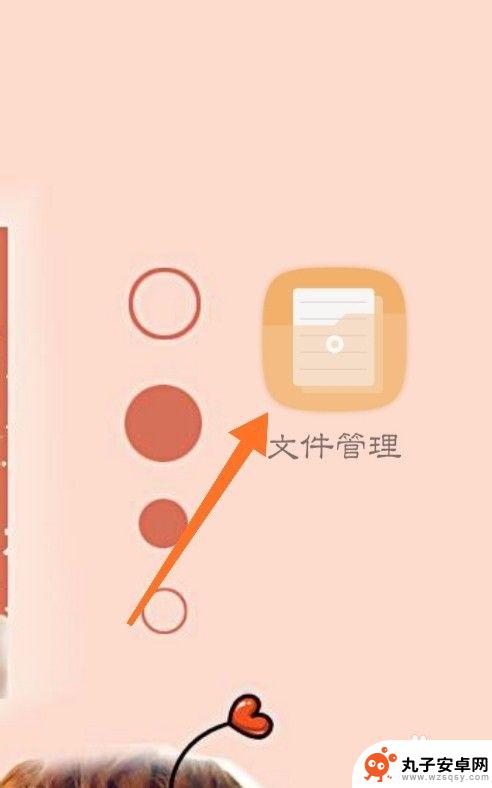 手机怎么查找删除的软件 手机里删除的软件怎么找回
手机怎么查找删除的软件 手机里删除的软件怎么找回在日常使用手机的过程中,有时候会不小心删除一些重要的软件,而后又想找回来却不知道该如何操作,手机里删除的软件是可以找回的,只需要按照一定的步骤进行操作即可。接下来我们将介绍手机...
2024-03-08 15:39
-
 手机打开的软件自动关闭 安卓手机软件后台运行自动退出的解决方法
手机打开的软件自动关闭 安卓手机软件后台运行自动退出的解决方法在使用安卓手机时,经常会遇到手机打开的软件自动关闭的情况,尤其是在软件后台运行时自动退出的问题更加令人头疼,这种情况不仅影响用户体验,还可能导致数据丢失或操作中断。为了解决这一...
2024-04-06 11:28
-
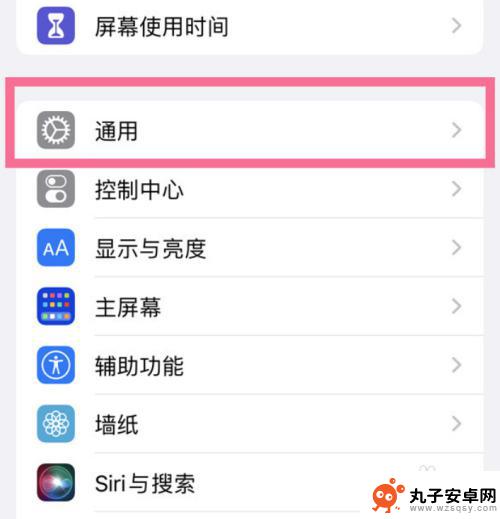 苹果手机文稿数据根本删不掉 苹果手机描述文件删除不了的解决方案
苹果手机文稿数据根本删不掉 苹果手机描述文件删除不了的解决方案苹果手机作为全球最受欢迎的智能手机之一,其用户群体庞大,近日有用户反映在删除苹果手机上的描述文件时遇到了困扰,这些描述文件居然无法彻底删除。这一问题引发了广泛关注,让人们开始思...
2024-02-03 10:26
-
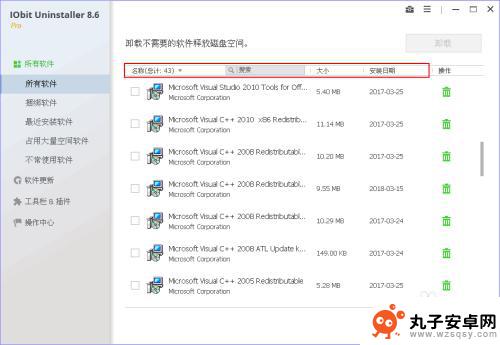 如何复原手机删掉的软件 怎样使用IObit Uninstaller卸载程序
如何复原手机删掉的软件 怎样使用IObit Uninstaller卸载程序随着手机使用的增多,我们难免会删除一些软件以释放空间,但有时候我们会误删一些重要的应用程序。这时候IObit Uninstaller就可以派上用场了。它是一款专业的卸载程序,可...
2024-03-22 11:35
-
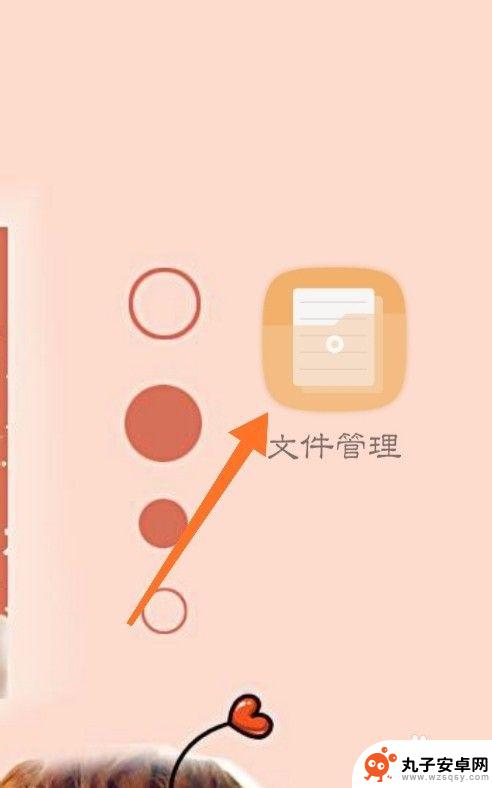 手机御卸的软件在哪里 手机恢复误删的软件步骤
手机御卸的软件在哪里 手机恢复误删的软件步骤随着手机使用的普及,手机软件的安装和卸载已成为我们日常生活中不可或缺的一部分,有时候我们会不小心删除一些重要的软件,导致手机功能受限。手机恢复误删的软件应该去哪里找呢?又需要怎...
2024-03-22 08:36
-
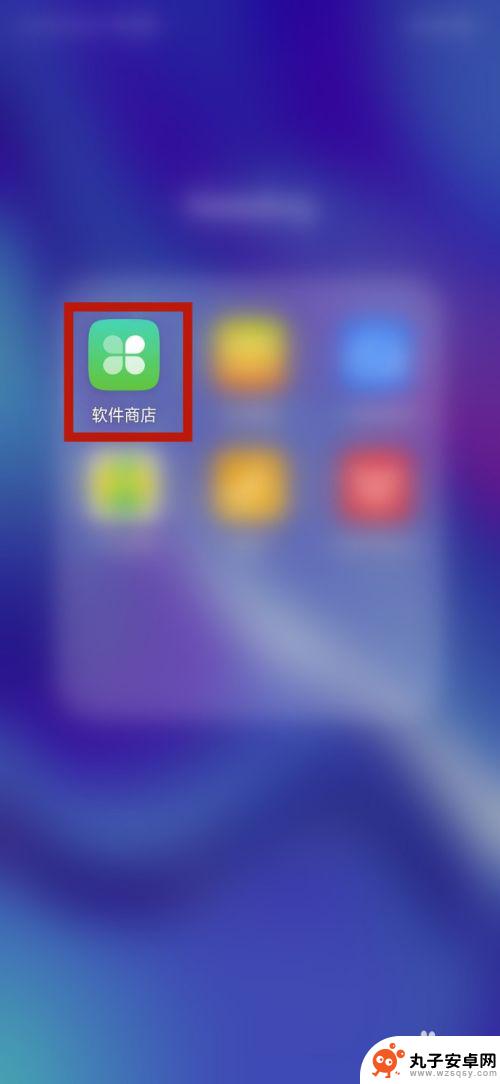 手机如何看最近删除的软件 手机最近卸载的应用怎么恢复
手机如何看最近删除的软件 手机最近卸载的应用怎么恢复在日常使用手机的过程中,我们难免会删除一些不常使用的应用程序,但有时候我们可能会后悔删除了某个应用,想要找回来却不知道该怎么做。手机如何查看最近删除的软件?手机最近卸载的应用又...
2024-08-29 09:25
-
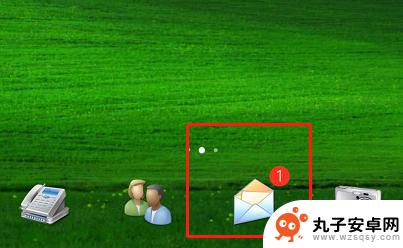 华为手机如何自动删除 华为手机拦截短信后如何自动删除
华为手机如何自动删除 华为手机拦截短信后如何自动删除华为手机作为一款功能强大的智能手机,不仅在性能方面表现出色,还内置了一系列智能化的功能,其中包括自动删除拦截短信功能,当我们使用华为手机拦截短信后,如何自动删除这些拦截信息也成...
2024-01-18 13:19
-
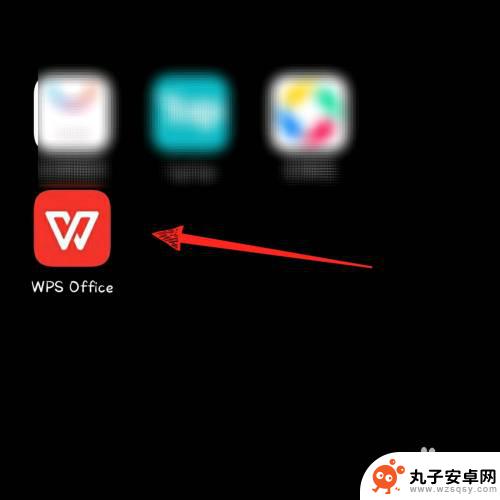 手机wps怎样删除空白页 WPS Office手机版如何删除多余空白页
手机wps怎样删除空白页 WPS Office手机版如何删除多余空白页WPS Office手机版是一款功能强大的办公软件,不仅可以帮助我们编辑文档、制作表格,还可以快速删除多余的空白页,在使用手机WPS时,有时会出现因为格式调整或输入错误而产生的...
2024-08-16 13:26
热门教程
MORE+热门软件
MORE+-
 步步吉祥app手机版
步步吉祥app手机版
44MB
-
 趣动漫app
趣动漫app
58.27M
-
 咪咕圈圈漫画软件手机版
咪咕圈圈漫画软件手机版
19.61M
-
 漫天玉漫画最新版本
漫天玉漫画最新版本
52.31M
-
 ABC学习机安卓版本
ABC学习机安卓版本
29.43M
-
 武汉教育电视台手机版
武汉教育电视台手机版
35.59M
-
 声远论坛包
声远论坛包
37.88M
-
 在线翻译神器app软件
在线翻译神器app软件
11.91MB
-
 青云租app官网版
青云租app官网版
27.65MB
-
 家乡商城手机版
家乡商城手机版
37.66MB